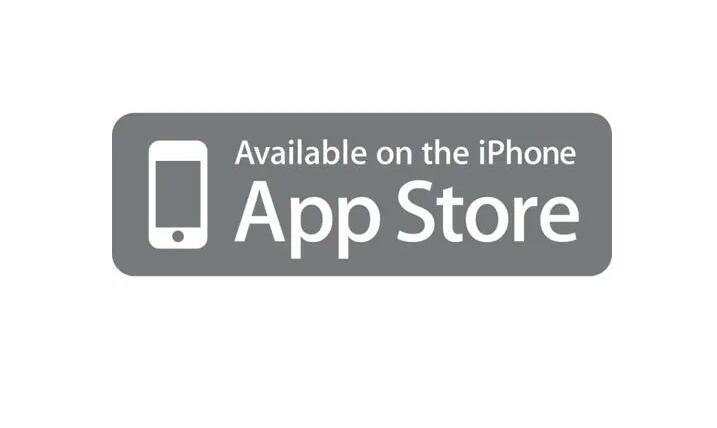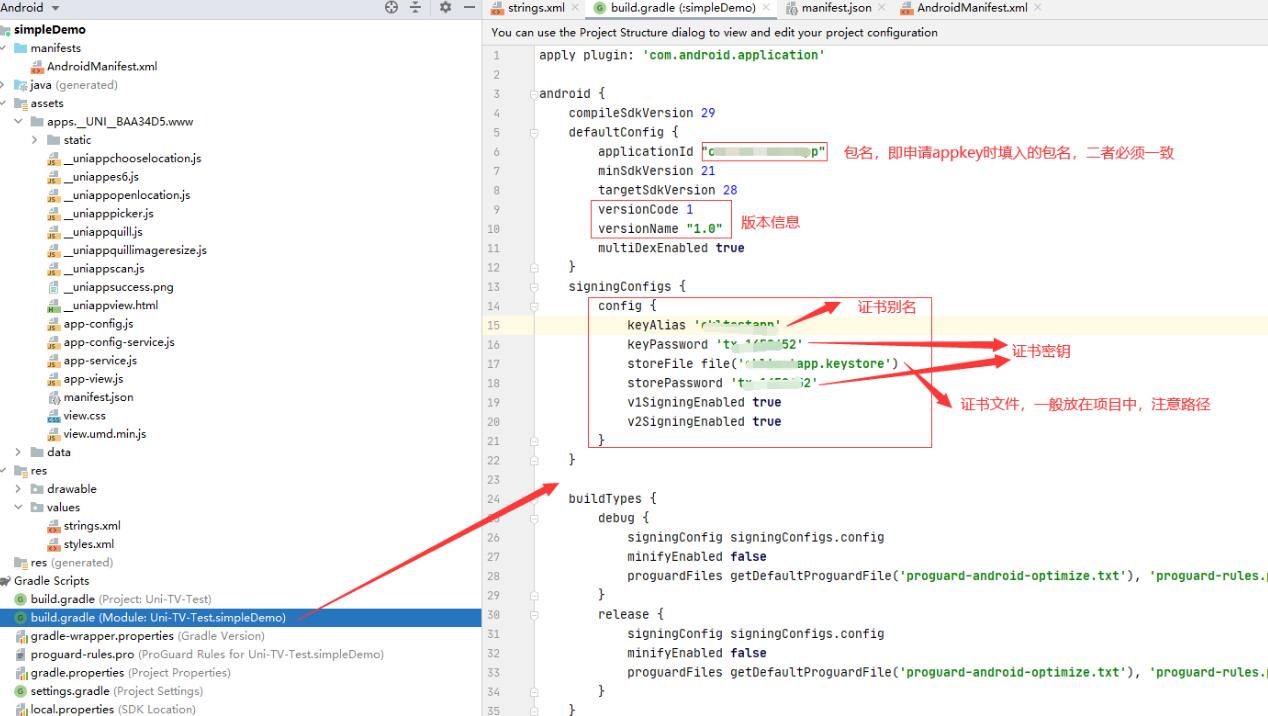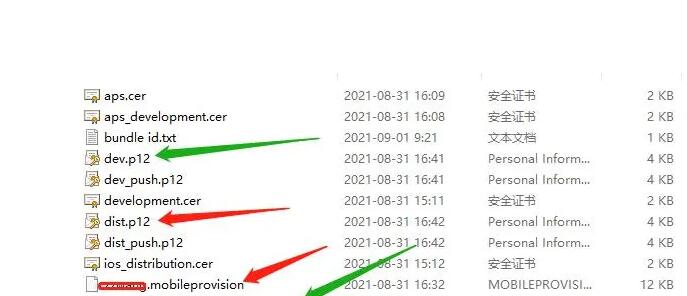在这篇文章中,我们将讨论如何将HTML制作成可执行的EXE文件。这可以让您的HTML应用独立运行,不需要依赖于网络浏览器。同时,将HTML制作成EXE文件也可以保护您的源代码不被轻易查看。以下是原理和详细介绍。
原理:
将HTML制作为EXE文件的原理是结合一个轻量级的浏览器(也称为HTML运行时环境)和您的HTML代码,打包成一个单独的可执行文件。这使得用户在运行EXE文件时实际上会打开一个内置的、不可见的浏览器窗口来运行您的HTML应用。
详细介绍:
为了将HTML制作为EXE文件,我们需要使用一些工具。这里我们将介绍两种常见的工具。
1. 使用NW.js(Node-Webkit)
NW.js是一个开源项目,可以将Web技术(HTML,CSS,JavaScript)打包成桌面应用。这是将HTML制作为EXE文件的一种较为简便的方法。
步骤:
a. 下载并安装NW.js(访问https://nwjs.io/)
b. 创建一个项目文件夹,放入您的HTML,CSS和JavaScript文件
c. 在项目文件夹中创建一个名为“package.json”的文件,然后写入以下内容:
“`json
{

“name”: “YourAppName”,
“version”: “1.0.0”,
“main”: “index.html”,
“scripts”: {
“start”: “nw”
}
}
“`
其中,“main”属性对应的值应为您的项目入口文件(例如:index.html)
d. 打开命令提示符(Cmd),切换至项目目录,运行以下命令:
“`bash
npm install
“`
此命令将安装所需的依赖包。
e. 最后,运行以下命令以生成EXE文件:
“`bash
npm run start
“`
这将生成一个可执行的EXE文件。
2. 使用 Electron
Electron是另一个流行的开源项目,可以将We如何将网页文件转成exeb技术打包成跨平台应用程序。
步骤:
a. 下载并安装Node.js(访问https://nodejs.org/)
b. 创建一个项目文件夹,放入您的HTML,CSS和JavaScript文件
c. 在项目文件夹中创建一个名为“package.json”的文件,然后写入以下内容:
`vs2019如何生成exe程序“json
{
“name”: “your-app-name”,
“version”: “1.0.0”,
“main”: “main.js”,
“scripts”: {
“start”: “electron .”
}
}
“`
d. 创建一个名为“main.js”的文件,并写入以下内容:
“`javascript
const { app, BrowserWindow } = require(‘electron’)
function createWindow() {
const win = new BrowserWindow({
width: 800,
height: 600,
webPreferences: {
nodeIntegration: true
}
})
win.loadFile(‘index.html’)
}
app.whenReady().then(createWindow)
app.on(‘window-all-closed’, () => {
if (process.platform !== ‘darwin’) {
app.quit()
}
})
app.on(‘activate’, () => {
if (BrowserWindow.getAllWindows().length === 0) {
createWindow()
}
})
“`
e. 在命令提示符(Cmd)中切换至项目目录,运行以下命令安装Electron:
“`bash
npm install –save-dev electron
“`
f. 最后,运行以下命令以生成EXE文件:
“`bash
npm run start
“`
这将生成一个可执行的EXE文件。
总结:
上述方法介绍了如何将HTML制作成EXE文件。这些方法具有跨平台兼容性,可以应用于Windows,macOS和Linux操作系统。虽然有些步骤复杂,但一旦完成操作,您将获得一个独立的可执行应用程序,可以方便地在不同平台运行。

 易嘉科技
易嘉科技